steam点了半天没反应如何解决 steam打不开没反应为什么
更新时间:2023-01-29 06:31:46作者:cblsl
很多玩家都非常喜欢在电脑中安装steam这个游戏平台来玩各种好玩的游戏,可是有用户在安装好steam之后,却发现点了半天没反应,导致打不开,碰到这样的问题该怎么办呢,大家不用担心,可以通过小编给大家介绍的方法来进行解决。
具体解决方法如下:
1.按下【ctrl+alt+delete】,之后打开任务管理器;
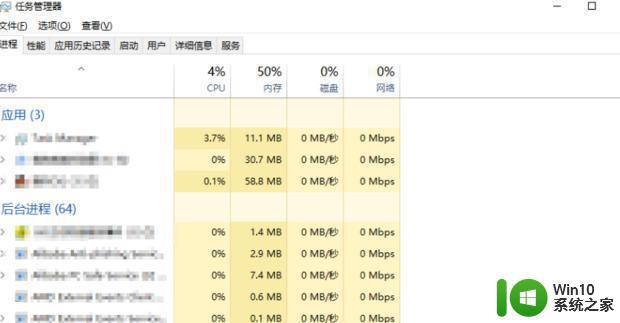
2.找到所有steam有关的进程,之后选择【结束任务】;
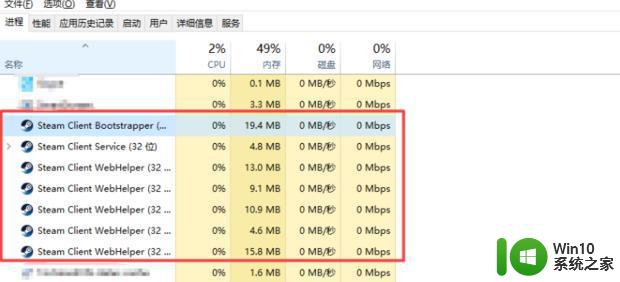
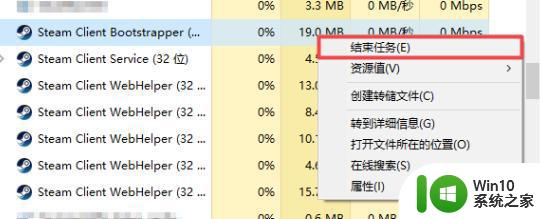
3.再次双击steam图标,发现可以运行即可。
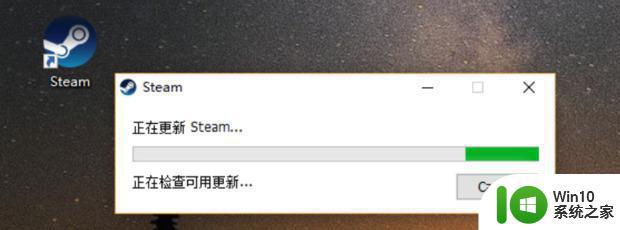
1.按下win+r,打开电脑的运行窗口。输入cmd,点击确定;
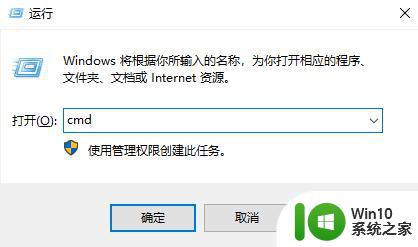
2.之后输入netsh winsock reset,按下回车即可。
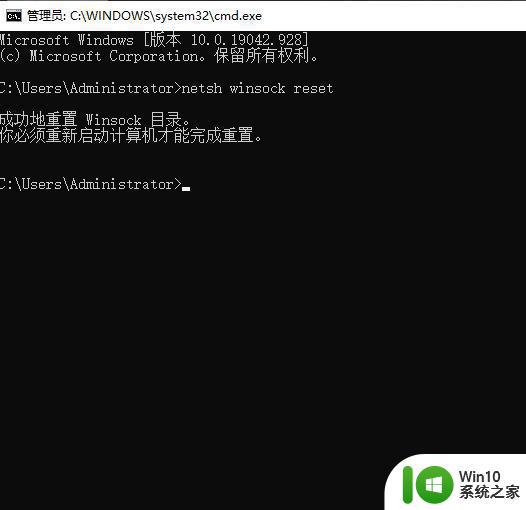
上述给大家讲解的就是steam打不开没反应的详细解决方法,碰到相同情况的话,那就学习上面的方法来进行操作。
steam点了半天没反应如何解决 steam打不开没反应为什么相关教程
- steam点完登录没反应如何解决 steam登陆没反应怎么办
- steam打开游戏没反应如何解决 steam游戏打不开怎么办
- steam的游戏无法启动点开始没反应如何解决 Steam游戏启动无反应如何解决
- Steam无法打开登录无反应如何解决 Steam输入账号登录后没反应怎么回事
- 电脑鼠标点击没反应怎么解决 鼠标点了没有反应如何修复
- windows鼠标点击没反应怎么办 windows鼠标点击没反应如何修复
- 为什么电脑的键盘没反应啊 电脑键盘没反应怎么办
- 无线鼠标为什么突然没反应了 为什么笔记本电脑无线鼠标没有反应
- wps为什么做的演示保存不了点另存为或者保存什么的没反应。 wps演示保存不了是什么原因
- 蓝牙无线鼠标没反应如何解决 为什么蓝牙鼠标突然没反应
- 台式电脑的键盘没反应了是什么情况 台式电脑键盘为什么没有反应
- 鼠标不亮了电脑没反应了修复方法 鼠标不亮了电脑没反应是什么原因
- U盘装机提示Error 15:File Not Found怎么解决 U盘装机Error 15怎么解决
- 无线网络手机能连上电脑连不上怎么办 无线网络手机连接电脑失败怎么解决
- 酷我音乐电脑版怎么取消边听歌变缓存 酷我音乐电脑版取消边听歌功能步骤
- 设置电脑ip提示出现了一个意外怎么解决 电脑IP设置出现意外怎么办
电脑教程推荐
- 1 w8系统运行程序提示msg:xxxx.exe–无法找到入口的解决方法 w8系统无法找到入口程序解决方法
- 2 雷电模拟器游戏中心打不开一直加载中怎么解决 雷电模拟器游戏中心无法打开怎么办
- 3 如何使用disk genius调整分区大小c盘 Disk Genius如何调整C盘分区大小
- 4 清除xp系统操作记录保护隐私安全的方法 如何清除Windows XP系统中的操作记录以保护隐私安全
- 5 u盘需要提供管理员权限才能复制到文件夹怎么办 u盘复制文件夹需要管理员权限
- 6 华硕P8H61-M PLUS主板bios设置u盘启动的步骤图解 华硕P8H61-M PLUS主板bios设置u盘启动方法步骤图解
- 7 无法打开这个应用请与你的系统管理员联系怎么办 应用打不开怎么处理
- 8 华擎主板设置bios的方法 华擎主板bios设置教程
- 9 笔记本无法正常启动您的电脑oxc0000001修复方法 笔记本电脑启动错误oxc0000001解决方法
- 10 U盘盘符不显示时打开U盘的技巧 U盘插入电脑后没反应怎么办
win10系统推荐
- 1 索尼笔记本ghost win10 64位原版正式版v2023.12
- 2 系统之家ghost win10 64位u盘家庭版v2023.12
- 3 电脑公司ghost win10 64位官方破解版v2023.12
- 4 系统之家windows10 64位原版安装版v2023.12
- 5 深度技术ghost win10 64位极速稳定版v2023.12
- 6 雨林木风ghost win10 64位专业旗舰版v2023.12
- 7 电脑公司ghost win10 32位正式装机版v2023.12
- 8 系统之家ghost win10 64位专业版原版下载v2023.12
- 9 深度技术ghost win10 32位最新旗舰版v2023.11
- 10 深度技术ghost win10 64位官方免激活版v2023.11